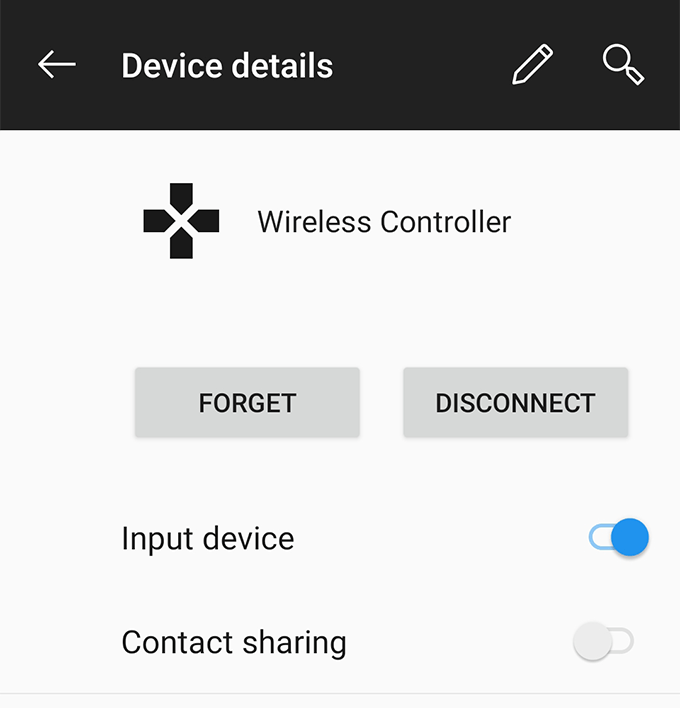Trong khi hầu hết Những game thủ khó tính sẽ ưu tiên cho PC hoặc máy chơi game để chơi các trò chơi của bạn, chúng ta đừng quên rằng các thiết bị Android và iOS gần đây cũng tự hào về các tính năng chơi game siêu hạng. Có một lý do tại sao gần đây rất nhiều game chỉ dành cho máy chơi game và máy chơi game đã tìm đến Google Play Store và Apple App Store.
Nếu bạn là người thích chơi game trên cả hai máy chơi game và điện thoại di động của bạn, bạn sẽ rất vui khi biết rằng bộ điều khiển PS4 của bạn hiện có thể được sử dụng để chơi game trên thiết bị di động của bạn. Điều này giúp bạn dễ dàng chơi các trò chơi yêu thích trên điện thoại di động hơn vì bạn không phải tìm hiểu bố cục điều khiển mới và bạn có thể sử dụng bố cục mặc định của bộ điều khiển.

Bộ điều khiển PS4 của Sincethe sử dụng Bluetooth để kết nối với bảng điều khiển PS4, bạn có thể sử dụng chức năng không dây (Bluetooth) này để kết nối bộ điều khiển của bạn với các thiết bị di động của bạn. Hướng dẫn sau đây bao gồm tất cả mọi thứ từ việc kết nối bộ điều khiển với ánh xạ lại các gamecontrols để cuối cùng ngắt kết nối bộ điều khiển và kết nối nó với bảng điều khiển của bạn. một thiết bị Android cực kỳ dễ dàng. Tất cả những gì bạn cần làm là nhấn hai nút trên bộ điều khiển của mình, kích hoạt tính năng trên thiết bị Android và bạn đã sẵn sàng chơi Androidgames bằng bộ điều khiển PS4 của mình.
Nó cho phép bạn chơi game nhưng bạn có thể cũng điều hướng xung quanh giao diện yourAndroid bằng bộ điều khiển. Mặc dù vậy, các nút điều khiển sẽ không hoạt động theo cách bạn muốn nhưng bạn cũng có cách khắc phục.
Trước tiên, hãy kiểm tra cách kết nối cả hai thiết bị với nhau:

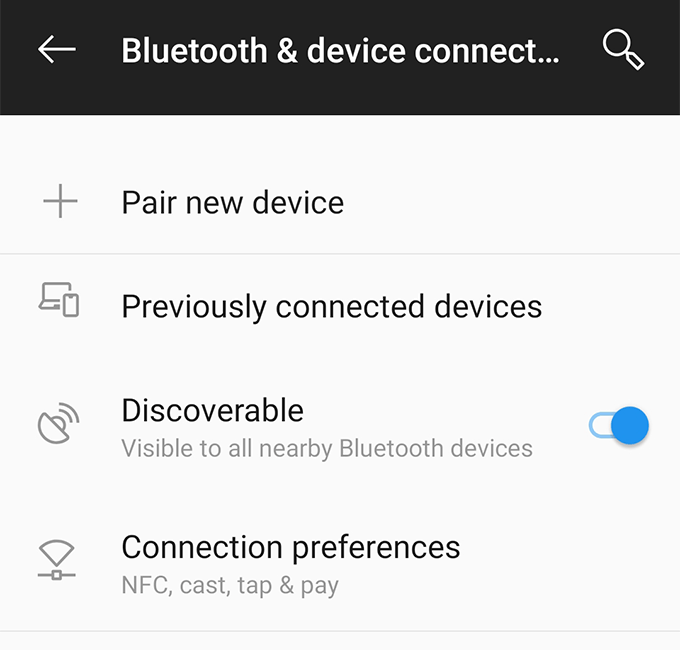
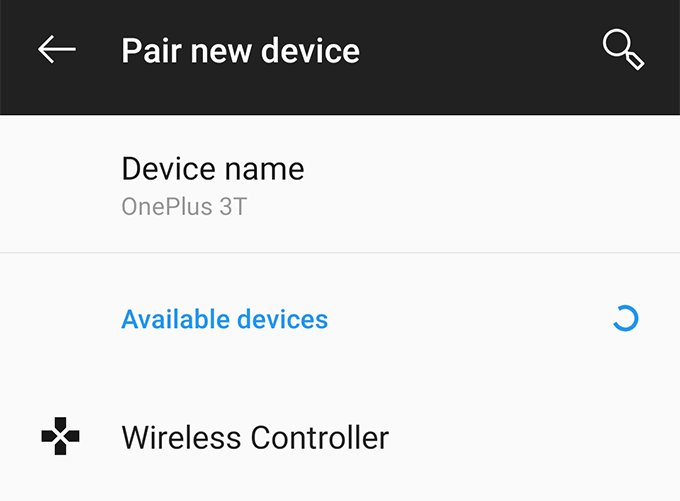
Bạn có thể nhấn các nút điều hướng trên bộ điều khiển để điều hướng xung quanh các tùy chọn trên thiết bị Android của bạn. Tôi đã chơi với nó một thời gian để truy cập các tùy chọn khác nhau trong ứng dụng Cài đặt và nó hoạt động như một cơ duyên.
Kết nối Bộ điều khiển PS4 với iPhone / iPad
Ghép nối bộ điều khiển PS4 với iPhone hoặc iPad cũng dễ dàng như vậy trên thiết bị AnAndroid. Tuy nhiên, có một yêu cầu mà iOSdevice của bạn phải đáp ứng.
iPhone và iPad của bạn phải chạy iOS 13 mới nhất để thiết bị của bạn có thể kết nối với bộ điều khiển PS4. Nếu bạn không chạy phiên bản iOS này, đã đến lúc bạn vào Cài đặt>Chung>Cập nhật phần mềmvà cập nhật thiết bị lên phiên bản mới nhất.
Sau khi Phiên bản iOS được cập nhật, bạn đã sẵn sàng ghép nối thiết bị của mình với bộ điều khiển PS4. Nhấn và giữ các nút Chia sẻvà PScùng nhau và bộ điều khiển của bạn sẽ bắt đầu nhấp nháy. Đi tới Cài đặt>Bluetoothtrên thiết bị của bạn và nhấn vào bộ điều khiển để kết nối với thiết bị.
Ngay sau khi bạn kết nối, đèn trên bộ điều khiển sẽ nhấp nháy. Bây giờ bạn đã sẵn sàng để chơi trò chơi và điều hướng xung quanh thiết bị iOS của mình bằng bộ điều khiển PS4 của bạn. bị gián đoạn. Nếu việc này xảy ra quá thường xuyên và gây ra quá nhiều sự bất tiện, bạn có thể khắc phục sự cố bằng cách cài đặt một ứng dụng trên thiết bị của mình.
Có một ứng dụng có tên Kết nối tự động Bluetooth trên Google Play Store cho phép bạn khắc phục nhiều sự cố liên quan đến Bluetooth trên thiết bị của bạn. Nó có một tùy chọn gọi là Kết nối liên tụcđể đảm bảo thiết bị của bạn luôn được kết nối với bộ điều khiển (hoặc bất kỳ thiết bị Bluetooth nào khác cho vấn đề đó).
Đây là cách sử dụng ứng dụng để giữ cho cả hai thiết bị của bạn được kết nối với nhau:
Ứng dụng sẽ đảm bảo các thiết bị của bạn luôn được kết nối mọi lúc. Mặc dù bạn có thể thay đổi số trong tùy chọn nếu cái hiện tại không phù hợp với bạn.
Remap Điều khiển trò chơi để làm việc với Trình điều khiển PS4
Nếu bạn đã bắt đầu chơi các trò chơi sử dụng bộ điều khiển PS4 trên thiết bị Android của bạn, bạn sẽ nhận thấy rằng một số điều khiển trò chơi không thực sự được tối ưu hóa cho bộ điều khiển bên ngoài của bạn. Điều này là do nhiều trò chơi đã có sự hỗ trợ của bộ điều khiển bên ngoài.
Tuy nhiên, bạn có thể thay đổi điều đó bằng một ứng dụng. Nhập Bạch tuộc, một ứng dụng công cụ chỉnh sửa khóa cho phép bạn thay đổi phím nào thực hiện trên thiết bị của bạn. Sử dụng ứng dụng này, bạn có thể tùy chỉnh điều khiển trò chơi của bạn theo cách chúng phù hợp với các điều khiển của bộ điều khiển PS4 của bạn.
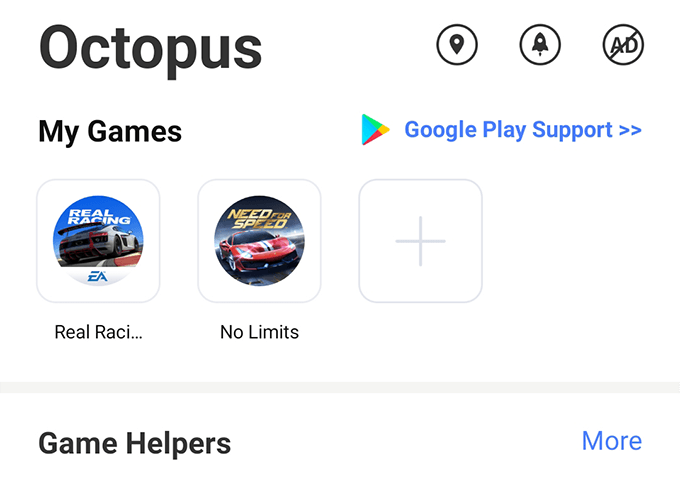
Đơn giản chỉ cần tải xuống và cài đặt ứng dụng trên thiết bị của bạn, thêm trò chơi của bạn vào danh sách và bắt đầu tùy chỉnh các điều khiển.
Ngắt kết nối Bộ điều khiển khỏi thiết bị của bạn
Khi bạn đã chơi xong trò chơi trên thiết bị của mình với bộ điều khiển PS4, bạn có thể muốn ngắt kết nối bộ điều khiển và ghép nối lại với bảng điều khiển của mình.